آموزش ورود به پنل سایت وردپرس (پیشخوان)
بعد از نصب و راهاندازی سایت وردپرسی خود شما یک سایت دارید و یک پنل مدیریتی هم دارید که میتوانید با استفاده از این پنل مدیریتی سایت خود را مدیریت کنید و تغییراتی که نیاز دارید را در سایت خود اعمال کنید و یا یک سری از محتواهای خود را که نیاز دارید در سایت خود قرار دهید، حالا برای ورود به پیشخوان وردپرس شما باید مراحلی را طی کنید که اگر در این مقاله از سری مقالات آموزش وردپرس با آکادمی وبکیما همراه باشید متوجه خواهید شد که چگونه ورود به پیشخوان وردپرس را انجام دهید و به اصطلاح ورود به وردپرس را یاد بگیرید و از پنل وردپرس، سایت خود را مدیریت کنید.
راهنمای مطالعه:
آموزش ورود به پنل سایت وردپرس
خیلی خب همانطور که گفته شد شما در وردپرس یک پنل مدیریت دارید و میتوانید از طریق آن مدیریت سایت را انجام دهید، در واقع پیشخوان وردپرس اصلیترین موردی است که شما باید به خوبی بتوانید از آن نگهداری کنید، این بخش به تمامی بخشهای سایت متصل شده و شما میتوانید تمام بخشها را تغییر دهید.
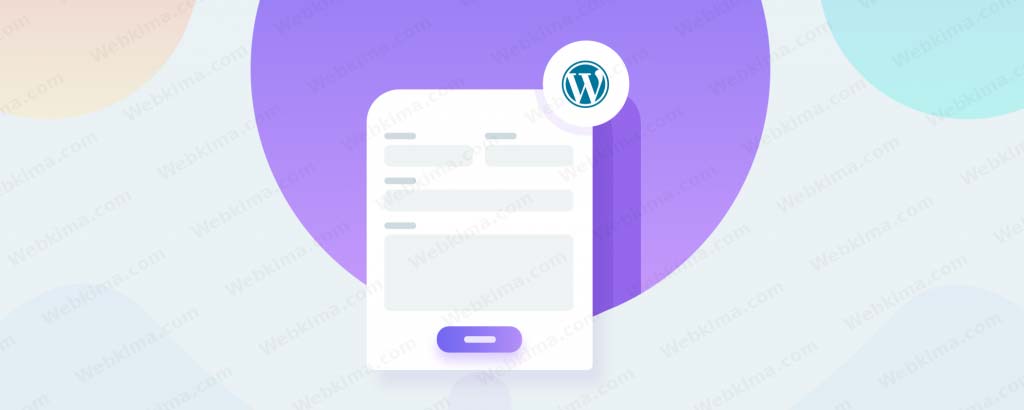
برای اینکه بتوانید به پیشخوان وردپرس خود دسترسی داشته باشید باید بعد از آدرس سایت خود یک /wp-admin وارد کنید تا بتوانید با استفاده از این آدرس به فرم ورود به پیشخوان وردپرس دسترسی داشته باشید و از طریق وارد کردن اطلاعات مدیریتی خود وارد این پنل سایت خود شوید.
این آدرس در واقع به صورت پیش فرض است و همه سایتهای وردپرسی که در ابتدا راه اندازی میشوند برای ورود به پیشخوان وردپرس باید از این آدرس استفاده کنید و بعد فرم زیر را پر کنید تا بتوانید به پیشخوان خود و بخشهای مختلف آن دسترسی داشته باشید.
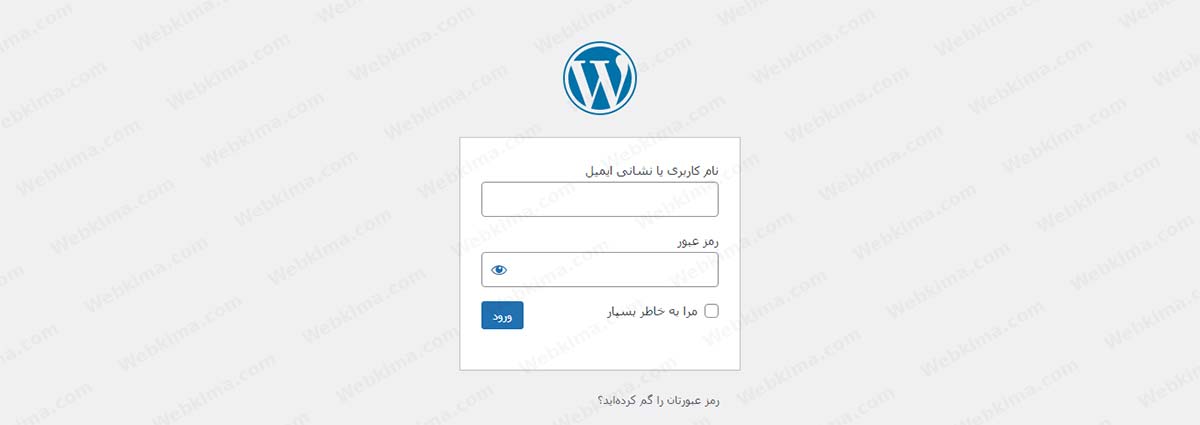
تمامی فرمهای ورود به پیشخوان هر سایت وردپرسی هم به صورت پیش فرض مانند فرم بالا هستند اما شما میتوانید آن را برای خود شخصی سازی کنید و طبق سلیقه خود با استفاده از یک سری افزونهها این فرم را برای خود تغییر داده و از آن در سایت خود استفاده کنید.
افزونههای مختلفی هم برای تغییر دادن این فرم وجود دارند که LoginPress یکی از بهترین افزونهها در این زمینه است و شما بدون دانش کد نویسی میتوانید از این افزونه استفاده کنید و فرم ورود سایت خود را خیلی ساده شخصی سازی کنید.
ورود به پیشخوان وردپرس در لوکال هاست
توجه داشته باشید که ورود به وردپرس از طریق لوکال هاست هم با همان آدرس wp-admin است و شما باید از این آدرس برای ورود به پیشخوان خود استفاده کنید اما تنها تفاوتی که در این مورد برای شما اعمال میشود این است که شما نیاز نیست آدرس سایت خود را وارد کنید و باید آدرس لوکال هاست را وارد کنید.
آدرس لوکال هاست سایت وردپرسی شما هم به این صورت خواهد بود (localhost/wordpress/wp-admin) در بخش اول این آدرس باید به صورت انگلیسی بنویسید لوکال هاست و بعد از نوشتن این متن باید نام پوشه سایت خود را که در لوکال هاست ذخیره کردید بنویسید در آنها هم همان /wp-admin را باید وارد کنید.
آیا میتوان آدرس ورود به پنل مدیریت وردپرس را تغییر داد؟
یکی از اصلیترین چالشهای مدیر سایتهای وردپرسی این است که میتوانند آدرس ورود به مدیریت سایت خود را تغییر دهند، شاید شما هم دقیقا همین مشکل را داشته باشید و دوست داشته باشید که این آدرس را نسبت به نیاز خود تغییر دهید.
این کار شدنی است و شما میتوانید با استفاده از یک سری روشها و افزونه این کار را برای خود انجام دهید، یکی از بهترین افزونههایی که برای این کار بسیار مناسب است WPS Hide Login است و شما میتوانید به سادگی این کار را برای خود انجام دهید.
البته توجه داشته باشید این کار را میتوانید با استفاده از یک سری روشها و ترفندها انجام دهید و از افزونههای وردپرسی استفاده نکنید.
مشکل وارد شدن به پنل مدیریت وردپرس
بعد از تغییر دادن آدرس ورود سایت خود ممکن است با مشکل مواجه شوید و نتوانید به فرم ورود به وردپرس دسترسی داشته باشید، برای اینکه بتوانید این مشکل را رفع کنید میتوانید افزونه را از طریق هاست خود یک بار حذف کنید تا سریعا این مشکل رفع شود و بعد دوباره با نصب کردن افزونه میتوانید آدرس ورود به پنل سایت را برای خود تغییر دهید.
نکته: البته توجه داشته باشید که قبل از هرگونه تغییرات از طریق هاست خود باید یک نسخه بکآپ از سایت خود بگیرید تا در صورت بروز مشکلات بتوانید سایت خود را به حالت اولیه بازگردانی کنید.
جمع بندی
ما در این مقاله قصد داشتیم به شما توضیح دهیم که چطور میتوانید به پیشخوان وردپرس خود دسترسی داشته باشید و آدرس ورود به پیشخوان وردپرس شما دقیقا چیست، امیدواریم از خواندن این مقاله لذت برده باشید و اطلاعات کافی را نسبت به بخش ورود به پنل مدیریت وردپرس به دست آورده باشید، در ضمن هر سوال یا مشکلی در این باره داشتید میتوانید از قسمت نظرات همین مقاله با ما در میان بگذارید تا به خوبی شما را راهنمایی کنیم.
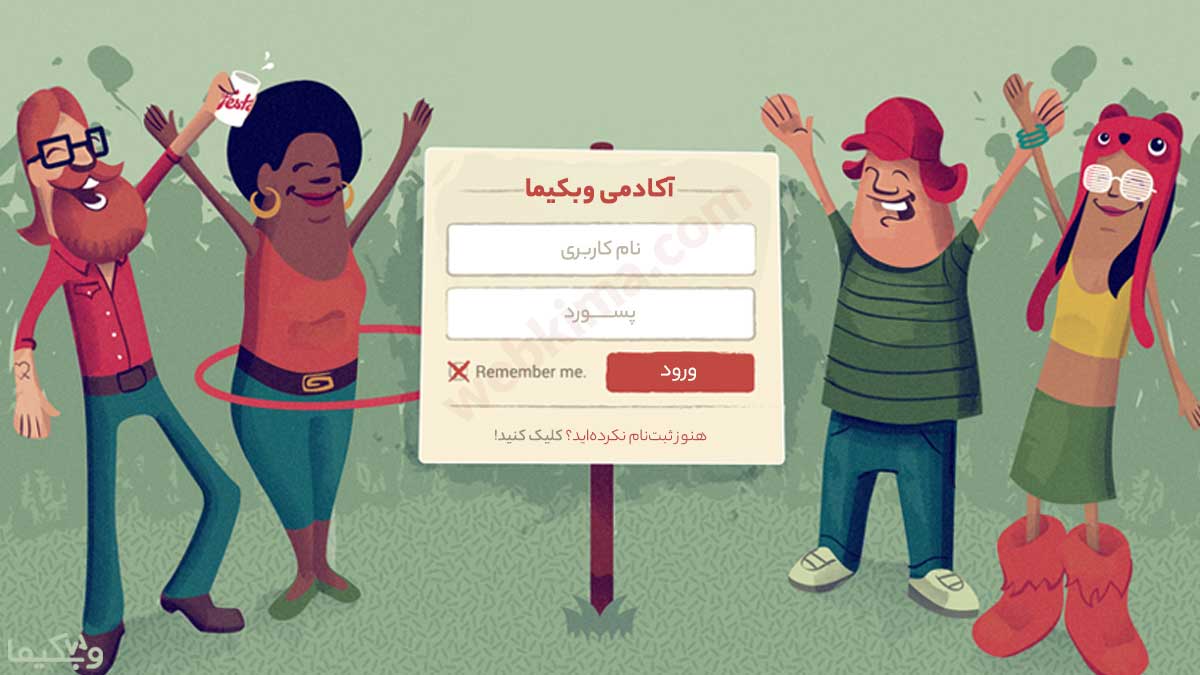
دیدگاه و پرسش